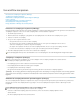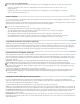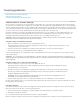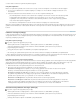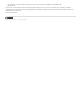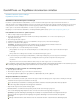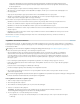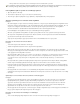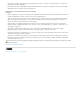Operation Manual
Naar boven
worden deze afbeeldingen dus niet in het InDesign-document weergegeven. Controleer het originele document als het
QuarkXPress-document niet wordt omgezet en verwijder objecten die met een XTension zijn gemaakt. Sla het bestand op
en zet het opnieuw om.
Alle stramienpagina's en lagen worden naar InDesign-stramienen en -lagen omgezet.
Alle objecten op een stramienpagina, inclusief QuarkXPress-hulplijnen, worden op de overeenkomende stramienpagina's van
InDesign geplaatst.
Gegroepeerde objecten blijven gegroepeerd, behalve wanneer niet-afdrukbare items in de groep staan.
Alle lijnen (ook alinealijnen) worden omgezet naar de lijnstijlen die er het meest op lijken. Aangepaste lijnen en streepjes
worden omgezet naar de aangepaste lijnen en streepjes in InDesign.
Kleuren worden exact omgezet naar InDesign-kleuren, behalve in de volgende gevallen:
QuarkXPress-kleuren van meerdere inkten worden toegewezen aan gemengde inkten in InDesign, tenzij die kleuren niet
minstens één steunkleur bevatten. In dat geval worden dergelijke kleuren naar proceskleuren omgezet.
QuarkXPress 4.1-kleuren uit de kleurbibliotheek worden op basis van hun CMYK-waarden omgezet.
QuarkXPress 3.3 HSB-kleuren worden omgezet in RGB en de kleuren uit de kleurbibliotheek worden op basis van hun CMYK-
waarden omgezet.
QuarkXPress 4.1 HSB- en Lab-kleuren worden omgezet in RGB en de kleuren uit de kleurbibliotheek worden op basis van hun
RGB/CMYK-waarden omgezet.
Meer informatie over andere omzettingsonderwerpen vindt u in de ondersteuningsdocumenten op de website van Adobe op
www.adobe.com/nl/support.
PageMaker-documenten omzetten
In InDesign kunnen document- en sjabloonbestanden vanuit Adobe PageMaker 6.0 en hoger worden omgezet. Wanneer u een PageMaker-
bestand opent, zet InDesign de originele bestandsgegevens om in de indeling van InDesign. InDesign-bestanden worden opgeslagen met de
bestandsextensie .INDD.
Raadpleeg voor meer informatie de PageMaker-omzettingshandleiding (PDF-bestand) op www.adobe.com/go/learn_pmconv_nl.
Voordat u het document opent in InDesign, is het verstandig het volgende te doen:
Als het PageMaker-bestand of de daaraan gekoppelde afbeeldingen zich op een netwerkserver, diskette of verwijderbaar
station bevinden, kan het zijn dat het bestand niet goed geopend wordt als de gegevensoverdracht onderbroken wordt. U
voorkomt problemen met het overbrengen van bestanden door de documenten en de bijbehorende koppelingen eerst naar de
vaste schijf te kopiëren, bij voorkeur naar de map waarin de PageMaker-publicatie is opgeslagen, en dan pas de bestanden in
InDesign te openen.
Het is verstandig de opdracht Opslaan als in PageMaker te gebruiken om overbodige verborgen gegevens te wissen.
Kopieer alle gekoppelde bestanden naar dezelfde map als het PageMaker-document om ervoor te zorgen dat alle koppelingen
behouden blijven.
Controleer of alle vereiste lettertypen beschikbaar zijn in InDesign.
Herstel beschadigde koppelingen naar afbeeldingen in het PageMaker-document.
Als er problemen optreden bij het omzetten van een groot PageMaker-document, kunt u het in gedeelten omzetten om vast te
stellen waar het probleem ligt.
Als u een beschadigd PageMaker-document niet kunt openen in PageMaker, kunt u proberen het te openen in InDesign. In InDesign kunnen
de meeste documenten worden hersteld die u niet kunt openen in PageMaker.
Een PageMaker-document of -sjabloon openen
1. Sluit zo nodig het originele toepassingsbestand.
2. Kies in InDesign Bestand > Openen.
3. Kies in Windows de indeling PageMaker (6.0-7.0) in het menu Bestandstypen.
4. Selecteer een bestand en klik op Openen.
Opmerking: Als InDesign een bestand of een specifiek deel van een bestand niet kan omzetten, wordt er een
waarschuwingsbericht weergegeven met de reden en de omzettingsresultaten.
5. Doe het volgende als er een waarschuwingsvenster verschijnt:
Klik op Opslaan om een kopie van de waarschuwingen als een tekstbestand op te slaan en open het bestand vervolgens
in InDesign.